Tesla Model 3 Benutzerhandbuch

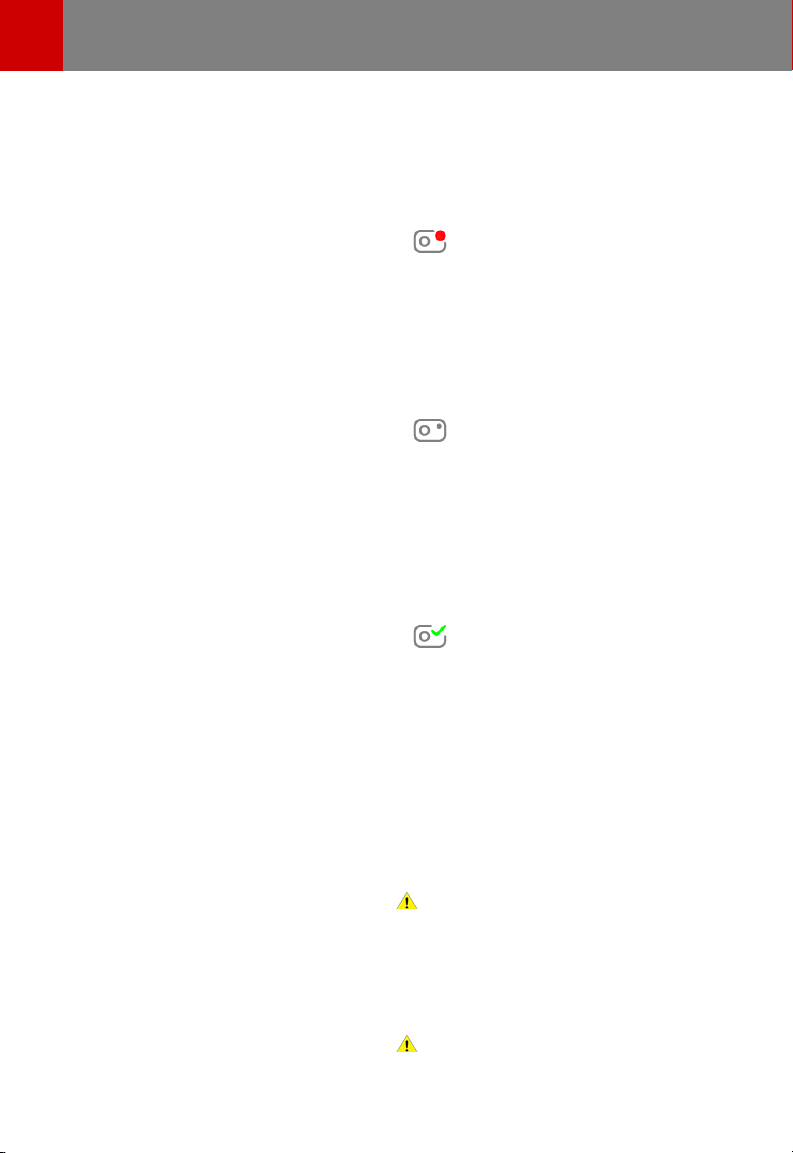
Dashcam
Über Dashcam
Hinweis: Dashcam ist eine BETA-Funktion.
Neben der Unterstützung von Autopilot-
Funktionen kann die schmale nach vorne
gerichtete Kamera auch Videoaufzeichnungen
auf einem USB-Flash-Laufwerk speichern. Dies
kann in Situationen nützlich sein, in denen Sie
eine Videoaufzeichnung eines bestimmten
Vorgangs, z. B. eines Unfalls, benötigen. Die
Videoaufzeichnung kann direkt vom
Touchscreen des Fahrzeugs aus angehalten,
wiederaufgenommen und gespeichert werden.
Hinweis: Bei Verwendung von Dashcam sind
Sie für die Einhaltung aller örtlich geltenden
Gesetze, Vorschriften und
Urheberrechtsschutzbeschränkungen in Bezug
auf Videoaufzeichnungen verantwortlich.
Dashcam ist nur extern und führt keine
Audioaufzeichnungen aus.
Hinweis: Dashcam ist in bestimmten
Marktregionen oder bei Fahrzeugen, die in
etwa vor dem 1. August gebaut wurden,
möglicherweise nicht verfügbar.
Hinweis: Dashcam funktioniert nur, wenn
Model 3 eingeschaltet ist (siehe Anlassen und
Ausschalten auf Seite 55). Dashcam zeichnet
kein Video aus, wenn Ihr Fahrzeug
ausgeschaltet ist.
Dashcam verwenden
Die Dashcam-Funktion benötigt ein eigenes
USB-Flash-Laufwerk mit FAT32-Formatierung
(NTFS oder exFAT wird derzeit nicht
unterstützt). Um das Flash-Laufwerk für die
Dashcam verwenden zu können, müssen Sie
von Hand im Stammordner des Laufwerks
einen Ordner mit dem Namen „TeslaCam“
(ohne Anführungszeichen) anlegen. Dieser
Ordner ist nötig, damit Model 3 weiß, wo die
Videodateien abgelegt werden sollen, und
Dashcam funktioniert ohne diesen Ordner
nicht.
Nachdem Sie den erforderlichen Ordner auf
ihrem unterstützten Flash-Laufwerk angelegt
haben, stecken Sie es in einen der vorderen
USB-Anschlüsse Ihres Fahrzeugs (siehe
Innenstauraum und Elektronik auf Seite 23).
Die hinteren USB-Anschlüsse sind zum Laden
mobiler Geräte vorgesehen und unterstützen
die Dashcam-Funktion nicht. Wenn Model 3
das Flash-Laufwerk erkannt hat, was ca.
15 Sekunden dauern kann, erscheint ein
Dashcam-Symbol in der Statusleiste oben auf
Ihrem Touchscreen, und die Dashcam beginnt
automatisch mit der Aufzeichnung.
Tippen Sie auf das Dashcam-Symbol, um die
Dashcam zu steuern:
AUFZEICHNUNG. Tippen Sie auf
das Dashcam-Symbol, wenn die
Aufzeichnung angehalten ist, um
die Videoaufzeichnung auf das
Flash-Laufwerk zu starten. Die
Dashcam speichert ca. eine Stunde
der neuesten Videoaufzeichnung
temporär auf dem Flash-Laufwerk,
bevor alte Daten durch neue
überschrieben werden.
AUFZEICHNUNG ANGEHALTEN.
Drücken und halten Sie während
der Aufzeichnung das Dashcam-
Symbol, um die Aufzeichnung
anzuhalten. Stellen Sie sicher, dass
sich die Dashcam im Status
„Aufzeichnung angehalten“
befindet, bevor Sie das Flash-
Laufwerk entfernen, damit die
Kameraaufnahmen nicht verloren
gehen.
GESPEICHERT. Tippen Sie bei
einer laufenden Aufzeichnung auf
das Dashcam-Symbol, um die
letzten zehn Minuten des Videos
zu archivieren. Die Videodateien
werden auf dem Flash-Laufwerk
mit einem einzigartigen
Zeitstempel gespeichert. Diese
gespeicherten
Videoaufzeichnungen werden
nicht durch neue Aufzeichnungen
überschrieben.
Um von der Dashcam aus auf die
Videoaufzeichnungen zugreifen zu können,
schalten sie auf „Aufzeichnung anhalten“,
entfernen Sie anschließend das Flash-
Laufwerk und önen Sie die im Ordner
„TeslaCam“ abgelegten Videodateien auf
einem PC.
Vorsicht: Es kann sein, dass Ihnen bis zu
60 Sekunden der letzten
Kameraaufnahmen verloren gehen, wenn
Sie das Flash-Laufwerk entfernen, bevor
Sie die Dashcam auf „Aufzeichnung
anhalten“ geschaltet haben oder wenn die
12-Volt-Spannungsversorgung Ihres
Fahrzeugs ausfällt.
Vorsicht: Verwenden Sie nur für Dashcam
geeignete Flash-Laufwerke. Das Flash-
Laufwerk lässt sich außerdem nicht zum
Abspielen von Mediendateien verwenden,
Dashcam
78 Model 3 Owner's Manual

Benötigen Sie Hilfe?
Haben Sie eine Frage zu Ihrem Tesla und die Antwort steht nicht im Handbuch? Stellen Sie hier Ihre Frage. Geben Sie eine klare und umfassende Beschreibung des Problems und Ihrer Frage an. Je besser Ihr Problem und Ihre Frage beschrieben sind, desto einfacher ist es für andere Tesla-Besitzer, Ihnen eine gute Antwort zu geben.
Wie zufrieden sind Sie mit dieser Seite?
